iPhoneを使っていると便利なアプリがたくさんあって、どんどん追加してしまいますよね。
面白いアプリもあって知らない間に画面いっぱいになってしまいます。
するとページが複数に分かれてしまって、一番最初のページに行きたかったり、自分の使いたいアプリのところになかなか行けなかったり不便を感じることが増えてきます。
そこで今回は次の2つの方法でiPhoneを使いやすく出来るような提案をしていきます。
②複数あるホーム画面を少なくする方法
それでは一緒にみていきましょう!
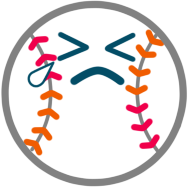
最初の画面に行くのにシュッシュッしないと行けないから困ってた
【iPhone】のホーム画面の最初のページにすぐに行く方法
iPhoneを使っているといつの間にかアプリがたくさんになっていて、ホーム画面が複数出来ている状態になってしまいます。
最初のホーム画面にはよく使うアプリが登録されていると思います。
今回はホーム画面の最初のページにすばやく行く方法をお伝えします。
ホームボタンのある機種とない機種とでは方法が少し違いますので、それぞれを順番に解説します。
ホームボタンのない機種
・画面の一番下に指を置いて、画面の上の方に素早く指を滑らせる(スワイプ)
これだけで、ホーム画面の最初の画面に飛びます。
大変便利な機能ですよね。
でも知らない方は多いので、他の方にもぜひぜひ教えてあげてくださいね。
ホームボタンのある機種
・その状態でもう一度ホームボタンを押す
これでホーム画面の最初のページに移動します。
ホーム画面を少なくしてスッキリする方法
アプリをたくさん登録するとホーム画面が複数に渡ってしまい、自分の使いたいアプリがどこに行ったのかわからなくなりますよね。
お店でアプリを開こうとして、なかなか出てこなくてあきらめたことが何度もありました。
かといってアプリを整理するには時間がかかる。そんなときに簡単に整理出来る方法があるので紹介します。
その方法とはホーム画面を少なくする方法です。
わかりやすく言うと、複数に渡ってあるホーム画面の表示させるものを厳選するということです。
それでは詳しく解説しますね。
・編集モード(アイコン左上に「-」が表示されている状態)で下部の真ん中あたりの「・・」をタップ
・ホーム画面が並ぶので、表示したくない画面のもののチェックを外します。
・「完了」をタップ
これで表示されるホーム画面は少なくなりました。
必要なアプリだけを集めて少ないホーム画面で使いこなすとかなり便利です。
もしも元に戻したい場合は、同じような操作を行い、表示したい画面のチェックを入れると戻りますので安心してくださいね。
ホーム画面を最初の状態(初期状態)にする方法
アプリをたくさん入れたり、移動させたりしてホーム画面がバラバラの状態になって困っていませんか?
最初の状態ってどんなんだったんだろう?
そんな場合に、iPhoneを使い始めた最初の状態に一旦戻してしまうというのも一つの方法かなと思います。
最初の状態に戻してスッキリした状態から整理を始めると意外とスムーズに出来るかもしれませんね。
それではホーム画面を最初の状態に戻す方法を解説します。
・「一般」をタップ
・「転送またはiPhoneをリセット」をタップ
・「リセット」をタップ
・「ホーム画面のレイアウトをリセット」をタップ
これでホーム画面が最初の状態に戻ります。
このホーム画面をリセットすることを行うと次の状態になります。
・インストールされているアプリは削除されない
・作成したフォルダは解除
・ホーム画面下のドッグは元の状態に戻る
・ウィジェットは解除
・標準アプリ以外は、アプリ名順に並ぶ
注意が必要なのは、ホーム画面のリセットを行うと元には戻せないということです。なので実施するときは慎重に行ってくださいね。
【iPhone】ホーム画面の最初のページに行く方法 まとめ
iPhoneのホーム画面の最初のページに行く方法について解説しました。
これを使うと簡単に最初のページに行くことが出来ますので大変便利な機能ですね。
ホーム画面をスッキリさせる方法も自分の使いたいアプリになかなかたどり着かない方には便利になる機能です。
ホーム画面をリセットする方法は、元には戻せないので慎重に行ってみてくださいね。
でもリセットすると最初の状態から整理が出来るので、意外と早くスッキリさせられそうですね。




コメント